
发布时间:2019-06-11 11: 20: 26
在网络时代有着很多比较有意思的事情,比如去改别人的音乐,或者是其他的音频文件,并把这些音频文件串联起来,有些做的也非常的有趣,在哔哩哔哩网站上有人叫这种视频或者是音频为“鬼畜”,“鬼畜”中比较有名的代表有找本山老师的“改革春风吹满地”,还有最近比较火的“鸡你太美”,利用音频处理软件 GoldWave也是可以做到的,这里不做详细介绍,只简单地安利一下使用GoldWave消除音乐文件里的人声的两种方法。
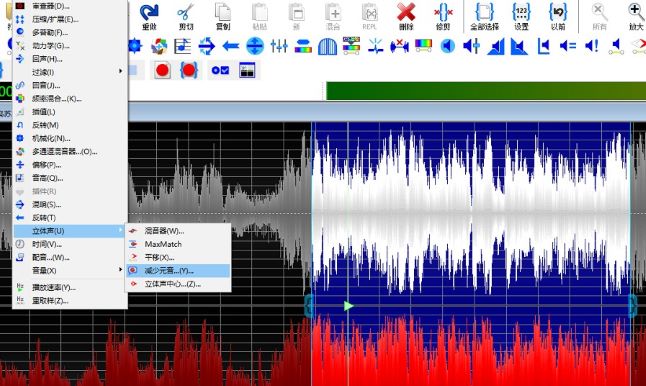
首先,安利一个非常简单的操作,打开需要处理的音频文件,可以选择全部音频文件,也可以选择一段非常少的音频文件。然后在“效果”里选择“立体声”,“立体声”菜单下有一个为“减少元素”。
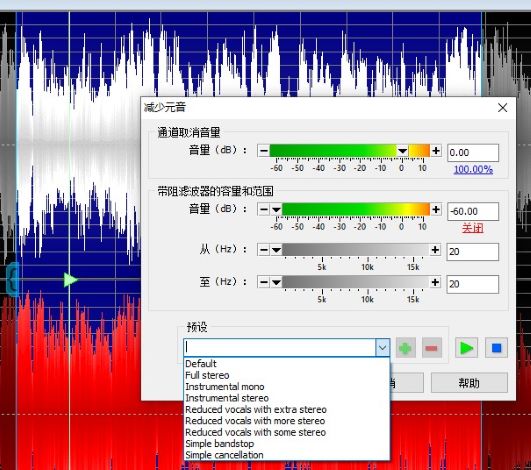
打开“减少元素”之后,会进入到这个界面,在预设这里可以根据不同的需求进行选择。除了这些系统自带的预设以外,点击旁边绿色的“+”还可以根据自己的需求对添加预设模版,以后需要i相同设置的时候,便可以使用自己预设的模版。点击ok,便将人声去除了。可以在选区内选择播放测试,这里有一个需要注意的是,如果音频不是立体声是无法去除人声的。
上面这种方法是非常简单的一种,还有一种稍微复杂一些的,需要手动设置的。效果要比这种方法效果好一些。将音频文件导入到GoldWave,然后对音频进行选择处理的区域,这些都是和上面一样操作的。操作不同的地方是选择“效果”之后,选择“立体声”然后选择“混音器”,通过“混音器”的调节,对音频文件进行设置。

打开“混音器”之后,会有四条图标的选择,根据自己想要的效果对这些图标进行设置,也可以达到消除人声的效果。

这里的“混音器”界面是没有设置的,操作者可以根据自己的需要对这些左右音量进行设置,也可以添加预设。点击“ok”便设置成功。
总结一下,用GoldWave去除人声的两种方法也是比较简单的,主要通过“效果”菜单下的按钮的选择和使用,选择使用“混音器”操作步骤稍微复杂一些。使用“减少元素”更加简单一些,这个要根据操作者自己的需要来选择。
好了,更多GoldWave相关教程,比如用GoldWave制作个性音频,可以自行进入中文官网学习。
展开阅读全文
︾